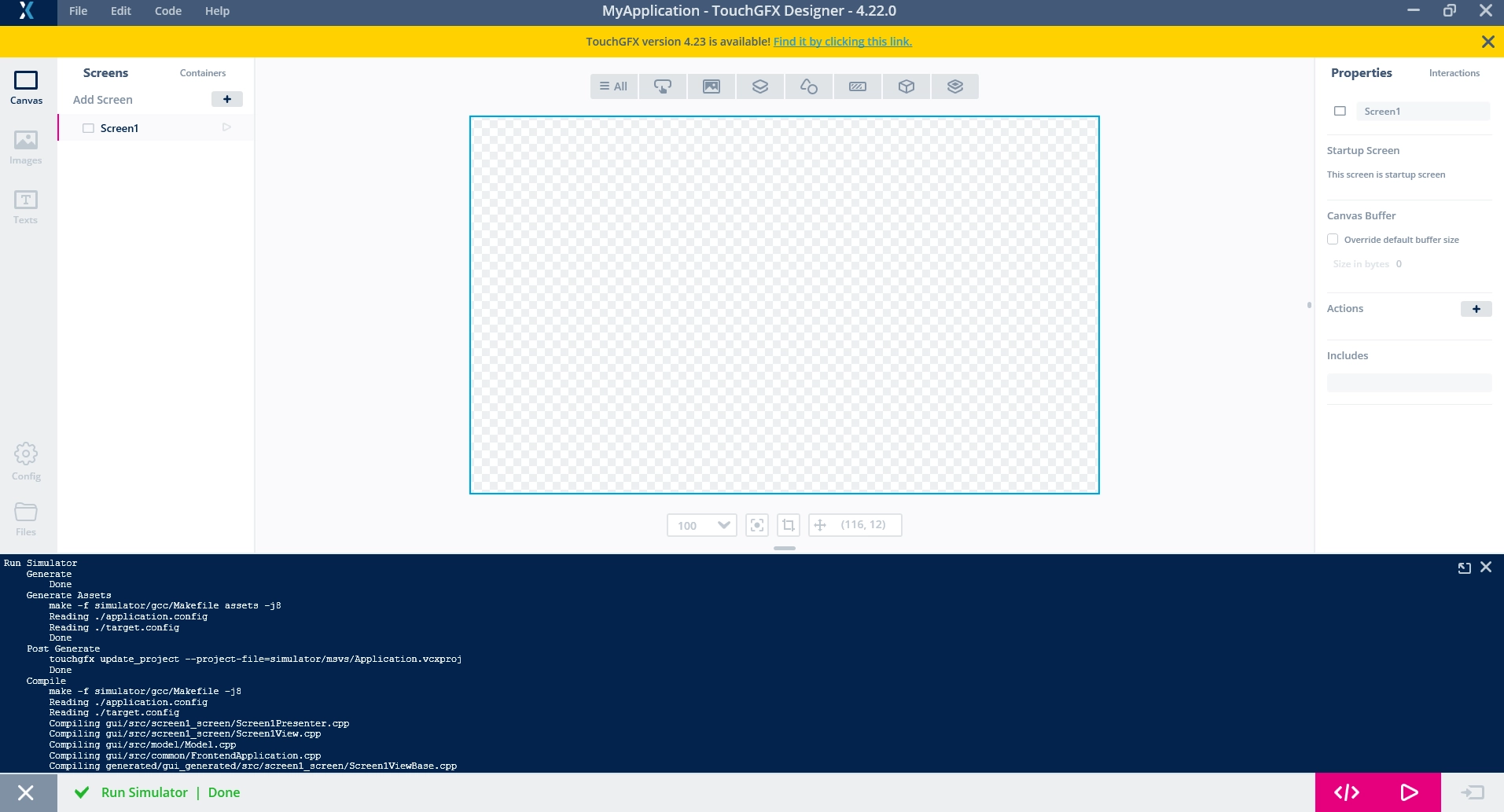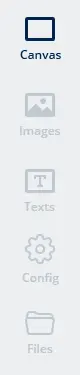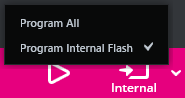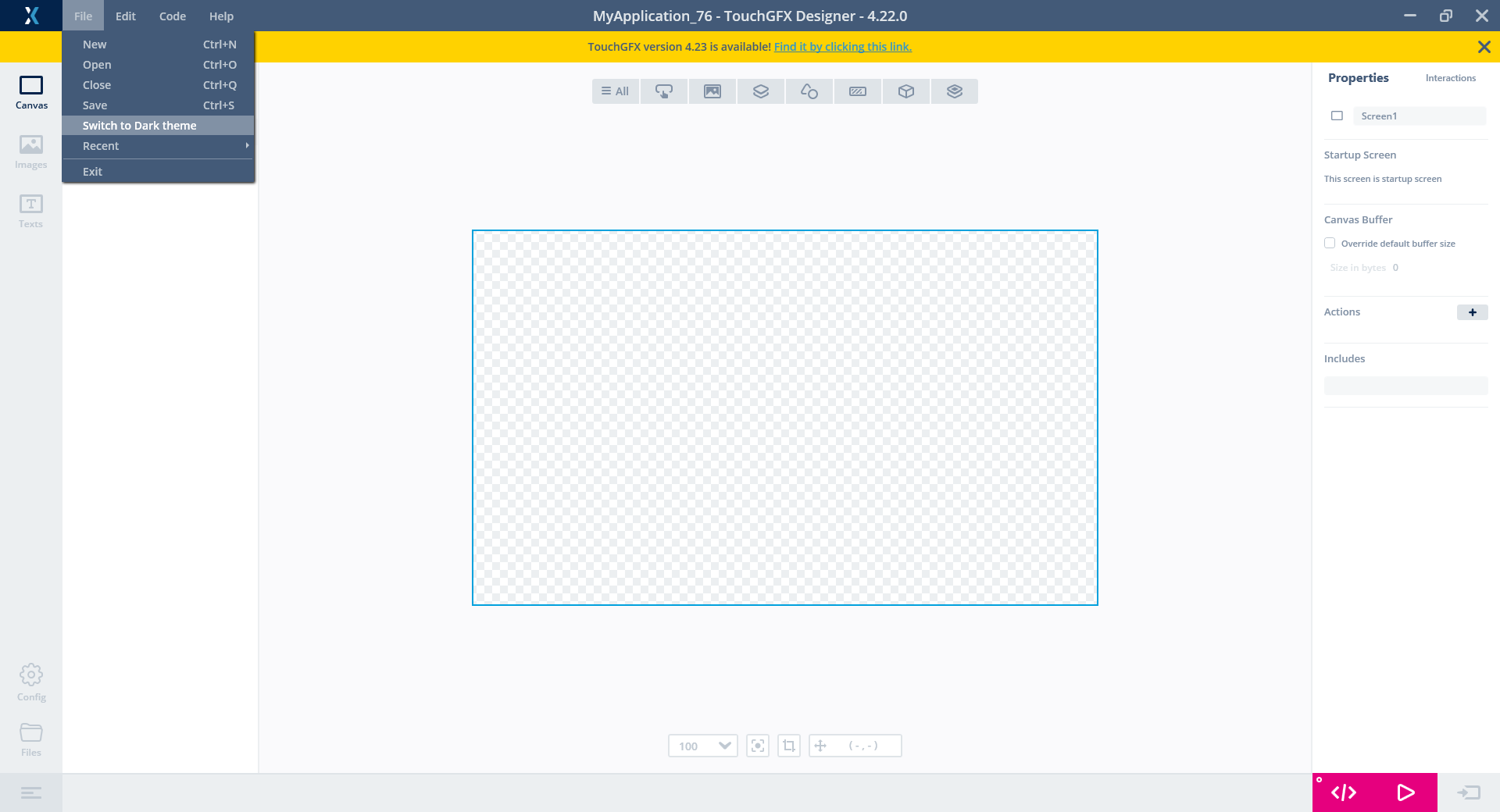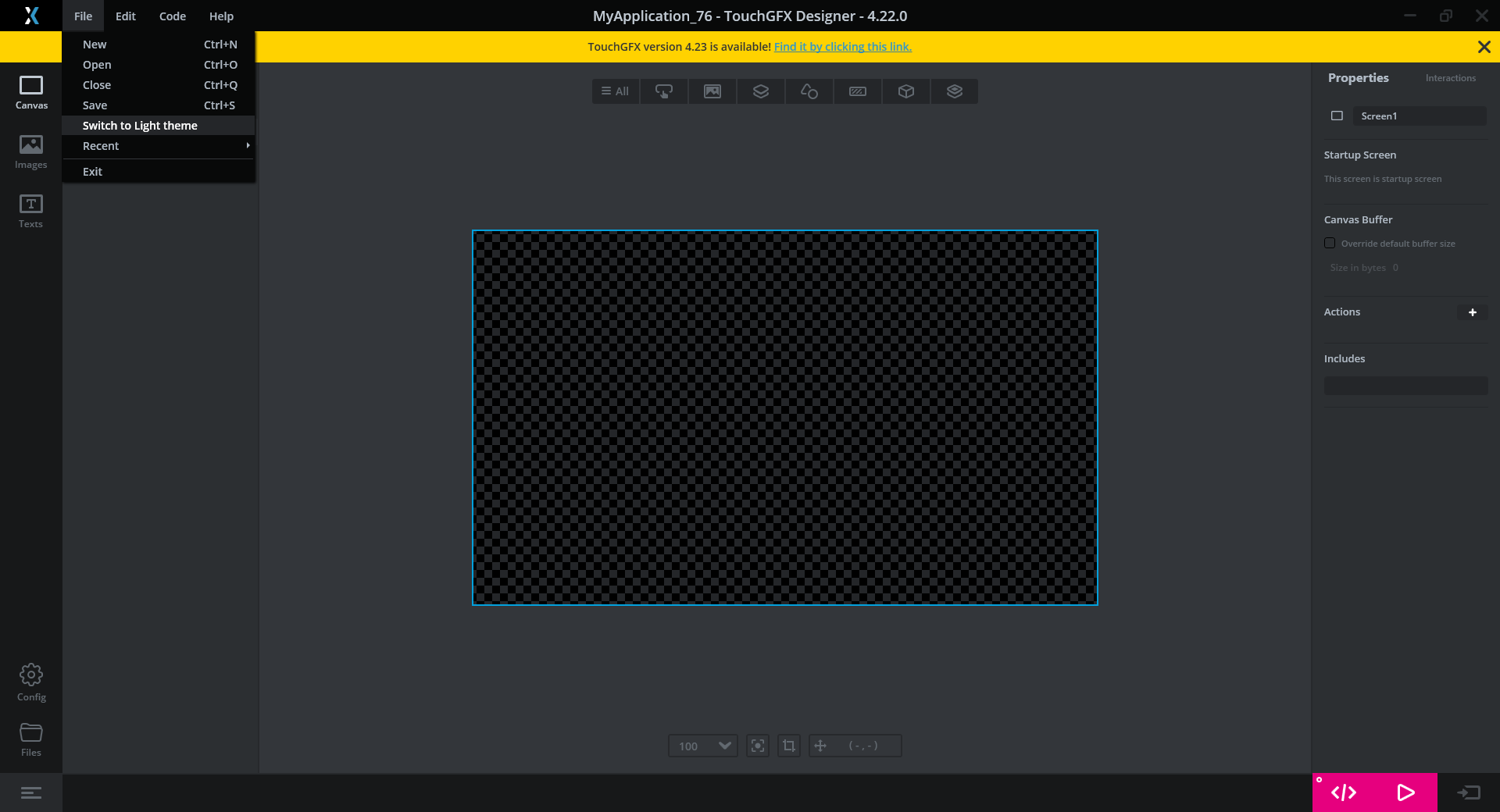메인 창
TouchGFX Designer의 메인 창은 탐색 모음, 명령 버튼, 알림 표시줄, 상세 로그로 구성되어 있습니다. 메인 창은 '뷰'를 중심으로 하나의 프레임을 형성합니다. ('뷰' 영역은 아래 이미지에서 흐릿하게 표시된 영역을 말합니다)
탐색 모음
TouchGFX Designer에서 탐색은 탐색 모음을 통해 이루어지며(아래 이미지 참조), 여기서 다음 중 한 가지 뷰로 변경할 수 있습니다.
- Canvas 빌드 중인 애플리케이션을 드래그 앤 드롭하는 데 사용됩니다.
- Images 프로젝트에서 사용되는 이미지를 관리하는 데 사용됩니다.
- Texts 프로젝트에서 사용되는 텍스트와 타이포그래피를 관리하는 데 사용됩니다.
- Config 다양한 프로젝트 설정을 구성하는 데 사용됩니다.
그 밖에도 Files를 클릭하면 새 파일 탐색기 창으로 프로젝트 디렉터리가 열려서 손쉽게 원하는 코드를 찾을 수 있습니다.
명령
TouchGFX Designer의 명령 섹션에는 'Generate Code', 'Run Simulator', 'Run Target’의 세 가지 버튼이 있습니다(아래 이미지 (참조). 이들 버튼은 각각 여러 명령들을 실행합니다.
이들 버튼으로 실행할 명령들은 Config의 Build 섹션에서 덮어쓸 수 있습니다.
Generate Code
Generate Code 명령은 전체 코드 생성을 트리거하여 다음과 같은 명령들을 실행합니다.
- Generate Assets Command
- Post Generate Command
- Post Generate Target Command
Run Simulator
Run Simulator 명령은 전체 코드 생성을 트리거하여 다음과 같은 명령들을 실행합니다.
- Generate Assets Command
- Post Generate Command
- Compile Simulator Command
- Run Simulator command
Run Simulator 명령은 F5를 눌러서 트리거할 수도 있습니다.
Program and Run Target
Program and Run Target 명령은 전체 코드 생성을 트리거하여 다음과 같은 명령을 실행합니다.
- Generate Assets Command
- Post Generate Command
- Generate Target Command
- Compile Target Command
- Flash Target 명령
Program and Run Target 명령은 F4를 눌러서 트리거할 수도 있습니다.
Generate Code 명령은 F7을 눌러서 트리거할 수도 있습니다.
Program Internal Flash and Run Target
Flash Target Internal 명령이 활성화된 경우 'Program and Run Target' 버튼의 모양이 변경됩니다.
이는 대상을 'Program Internal Flash 모드'에서 대상을 실행하는 옵션을 제공합니다.
'Program Internal Flash' 옵션을 선택하는 경우 'Program and Run Target' 버튼이 플래시 시간을 최적화하기 위해 사용하는 Flash Target Internal 명령에서 지정한 명령을 수행합니다.
Further reading
알림 표시줄
메인 창 하단에 있는 알림 표시줄에는 현재 실행 중인 명령의 상태가 표시됩니다. 오류로 인해 명령이 중단되면 표시줄의 텍스트가 빨간색으로 바뀌고 중단된 명령과 함께 오류 아이콘이 표시됩니다. 명령이 성공적으로 실행되면 먼저 녹색으로 바뀌었다가 알림 표시줄에서 제거됩니다. 반면 중단된 명령은 다른 명령이 시작될 때까지 계속 표시됩니다.
TouchGFX Designer에서 명령 성공을 알리는 알림 표시줄
TouchGFX Designer에서 명령 중단을 알리는 알림 표시줄
상세 로그
Pressing anywhere on the Notification Bar opens a window showing the full log of the last command that was run by TouchGFX Designer. 명령의 출력이 이 창으로 스트리밍되며(아래 GIF 참조), 상세 로그 창의 상단 오른쪽 모서리에 있는 도킹 해제/도킹 아이콘을 클릭하면 이 창을 메인 창에서 도킹 해제하거나 도킹할 수도 있습니다.
그 밖에 ALT + L을 눌러서 상세 로그 창을 CTRL + L
TouchGFX Designer의 상세 로그
업데이트 배너
이 배너는 새로운 버전의 TouchGFX 같은 중요 업데이트를 사용자에게 알리는 데 사용됩니다. 이 기능을 해제하려면 배너 오른쪽에 있는 X 버튼을 클릭하십시오. 그러면 배너에 해제된 업데이트가 다시 표시되지 않습니다.
테마
TouchGFX Designer supports a Light and Dark theme (see images below). File Menu에서 원하는 대로 테마를 전환할 수 있습니다.